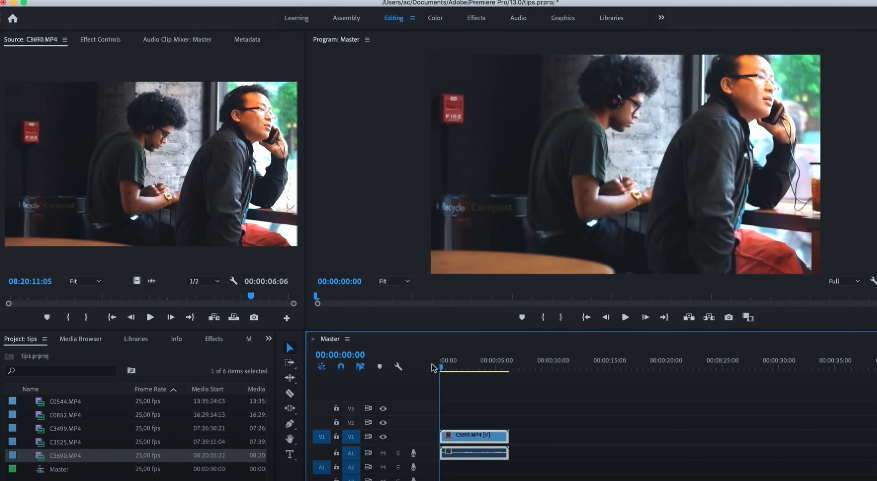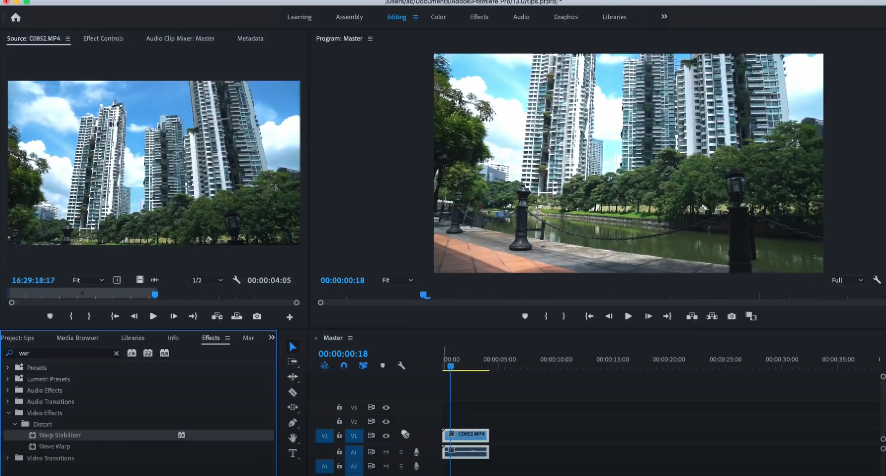Доброго времени суток, дорогие читатели. Вы наверняка знаете, что больше ценятся видео, которые сделаны красиво и качественно. В этом вам поможет Adobe Premiere Pro. Но и у это программы есть некоторые хитрости, поэтому в сегодняшней статье мы расскажем вам о нескольких фишках, которые сделают качество ваших видео еще лучше.
Как сохранить качество видео
Начать мы хотим с того, что ситуации бывают разные. Т.е., видео ваши могут быть разного качества, в зависимости от того что вы снимали и какого эффекта вы хотите добиться в итоге. И сегодня мы приведем вам в пример самые частые ситуации, которые возникают при работе в Premiere Pro, и которые улучшат качество монтируемого в нем видео.
Способ № 1
В нашем примере в кадре имеются 2 человека. Мы видим, что парень на заднем фоне слегка замыленный. Нам же нужно наоборот, сделать его более четким, чтобы на него падал фокус зрения, в нашем видео.
Чтобы это исправить, заходим в рабочее пространство color, раскрываем панель Creative и находим там ползунок Sharpen. Это резкость, которую мы и регулируем. В нашем случае, даже при выкрутке на 100%, качество ролика не теряется, а парень, на заднем плане, заметно преображается.
В нашем случае мы убирали блюр с парня, на заднем фоне. У вас это может быть все, что угодно – пейзажи, транспорт, строения и т.д. резкость – значительно увеличивает шансы ролика, на выживание.
Способ № 2
Тряска рук – это очень частая проблема операторов, особенно, если они снимают видео с телефона, да еще и при большом зуме. К сожалению, в нашем примере мы не сможем вам показать всю «прелесть» тряски на ролике, но поверьте, она там есть, и ее там много.
Тут вам нужно будет перейти в панель эффектов, найти эффект Warp Stabilizer и поместить его на ваше видео, на таймлайне. О стабилизации ролика у нас есть отдельная статья, где вы можете подробнее со всем ознакомиться. Поверьте, данный эффект значительно улучшает качество видео, стабилизируя эффект трясущихся рук.
Способ № 3
Цветокоррекция на видео – тоже далеко не последний пункт, говорящий о качестве ролика. Даже самому четкому видео, снятому на качественную камеру, порой нужна дополнительная обработка, в плане настроек цветов.
Для этого вам нужно зайти в пункт Color, перейти в параметры Lumetri Color и подкрутить ползунки до тех значений, которые сделают видео более ярким и насыщенным. Единственный момент – главное не перестараться, чтобы картинка выглядела естественной, а не нарисованной.
Способ № 4
Качественный монтаж. Если у вас не получается убрать какой-то дефект на видео, то попробуйте его чем-нибудь закрыть. Это может быть текст, может быть картинка, может быть какой-нибудь сочный эффект. В общем, вам нужно будет сделать с видео что-то, что смотрелось бы в сюжете естественно, но, в то же время, это что-то должно закрывать дефект съемки.
Вот, собственно, и все, дорогие читатели. Оставайтесь с нами, у нас для вас есть еще много чего интересного.